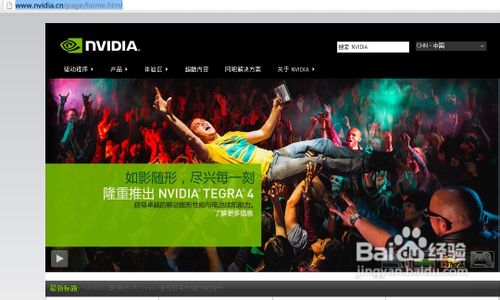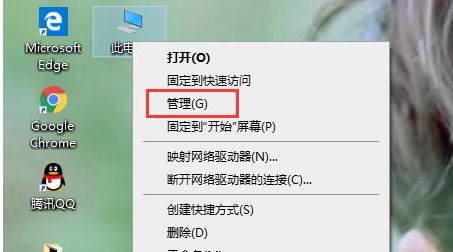显卡驱动更新,可以有效提升性能,解决当前版本的显卡驱动存在的bug问题,但是有很多网友问显卡驱动怎么更新呢?下面我们就来看看win10显卡驱动怎么更新的详细教程,还不知道的小伙伴们快点看过来吧。
方法一、
1、首先右键单击计算机,然后点击打开属性。
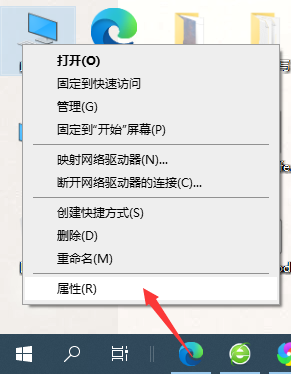
2、在属性界面点击左上角的设备管理器。

3、在设备管理器里面点击打开显示适配器,然后右键点击显卡选择更新驱动程序软件即可。
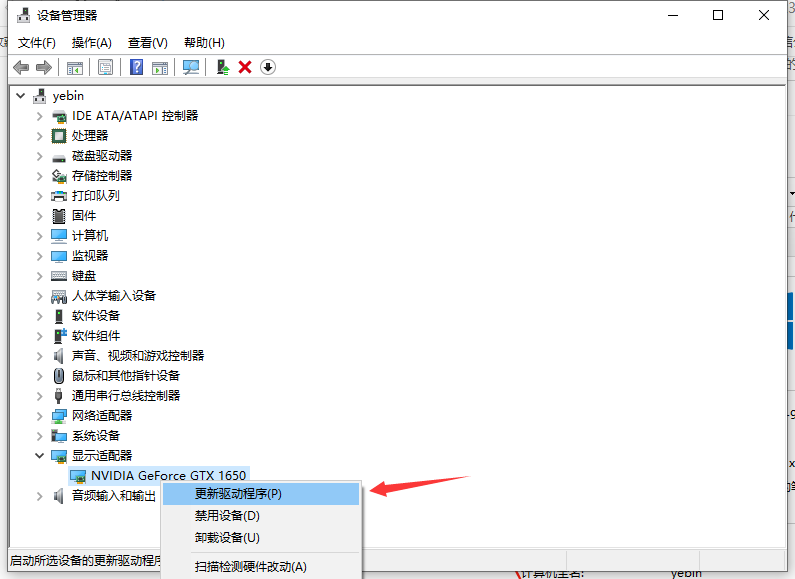
方法二、
1、打开360安全卫士,打开功能大全,在我的工具一栏找到并打开驱动大师
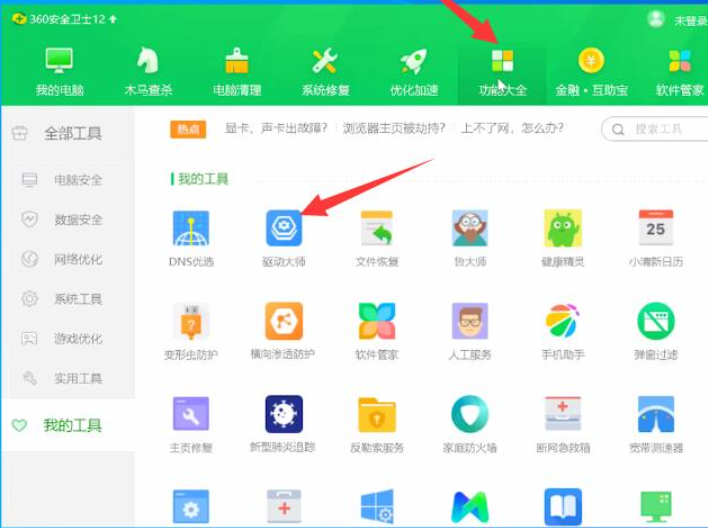
2、选择驱动安装选项,等待电脑扫描完成
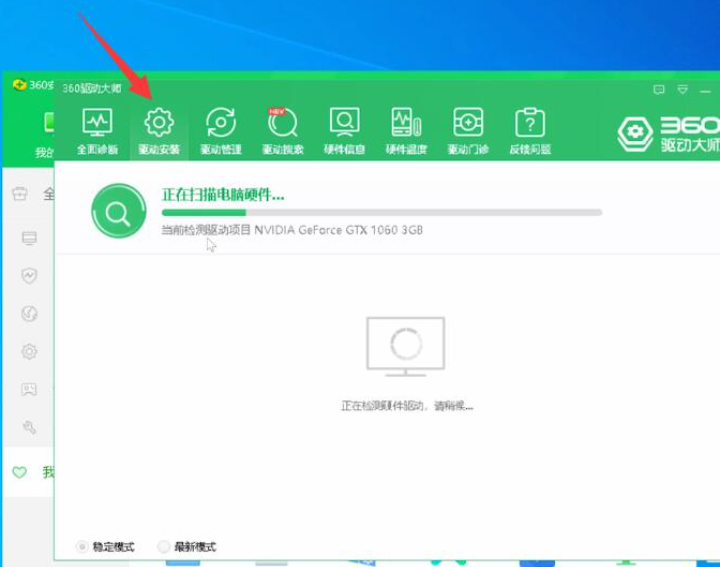
3、看到下列驱动有新版本升级一栏,勾选显卡,点击版本,选择喜欢的版本,点击一键安装,等待显卡更新完成,重启电脑即可
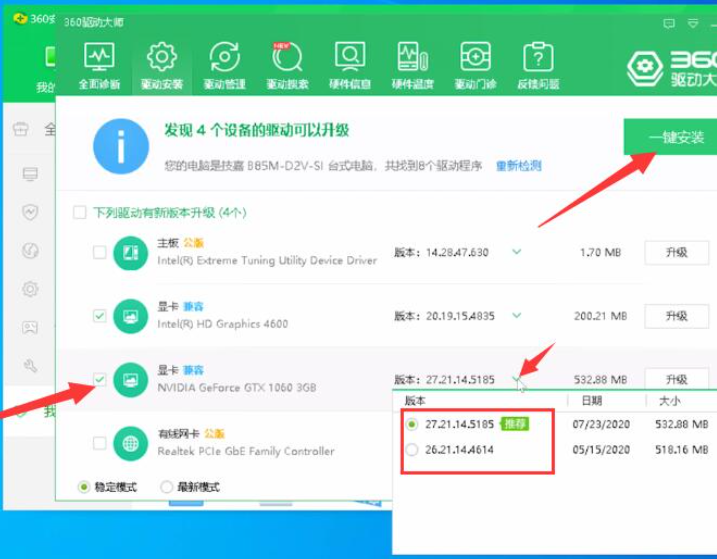
以上就是显卡驱动怎么更新的详细步骤教程啦,希望能帮助到大家。
win10安全模式怎么解除的方法教程
安全模式是Windows系统调试和修复的专用模式,如果遇到棘手故障问题,可以开机按F8进入安全模式进行修复.不过最近有用户在问安全模式怎么解除,下面我们就来看看详细的步骤.